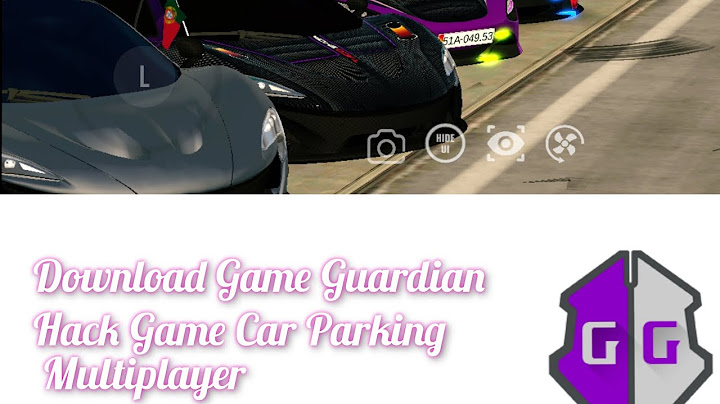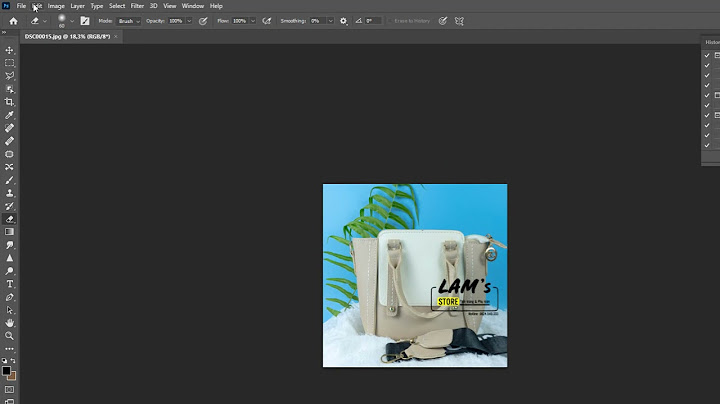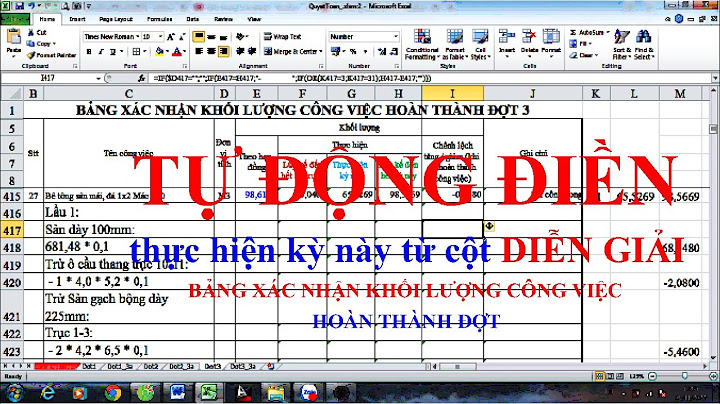Cách đăng Story trên Zalo bằng máy tính có đơn giản như trên điện thoại hay không? Đăng khoảnh khắc trên Zalo có khác trên Facebook? Làm sao để xem lại các khoảnh khắc đã đăng trên Zalo? Ứng dụng Zalo có tính năng đăng khoảng khắc đáng nhớ giúp bạn chia sẻ những điều thú vị trên vòng tròn bạn bè. Show Tuy nhiên nhiều người dùng lại không biết cách đăng khoảnh khắc trên máy tính. Nếu bạn cũng là một trong số đó, hãy cùng theo dõi bài viết sau đây của ATP Software để biết cách tạo và đăng story trên Zalo máy tính, điện thoại nhé! Đăng Story Zalo là gì?Đăng Story Zalo hay đăng khoảnh khắc trên Zalo là tính năng mới của Zalo ra mắt hồi năm 2016. Đăng khoảnh khắc chính là một hình thức đăng video, đăng ảnh nhưng chỉ hiển thị trong vòng 24 giờ. Hết 1 ngày khoảnh khắc (story) đó sẽ tự động bị xóa khỏi bảng tin. Các nền tảng mạng xã hội như Facebook, Instagram, Zalo,… đều có tính năng đăng khoảnh khắc. Đối với ứng dụng Zalo, các khoảnh khắc này sẽ được lưu trữ trong kho khoảnh khắc trên Zalo và chúng ta có thể xem lại bất cứ lúc nào. Theo đó, khi tạo khoảnh khắc, bạn có thể chèn thêm chữ, nhạc, sticker,…. tùy ý vô cùng đơn giản. Cách đăng Story trên Zalo điện thoại sẽ được ATP Software hướng dẫn bạn ngay bên dưới. Lưu ý rằng cách này áp dụng được trên điện thoại Android lẫn iOS. Mời bạn cùng theo dõi! Cách đăng story trên Zalo điện thoại Android/iOSNếu bạn muốn tạo khoảnh khắc trên Zalo, hãy làm các bước sau đây. Bước 1: Mở ứng dụng Zalo đã đăng nhập tài khoản —> rồi vào phần Nhật ký. Bước 2: Bạn nhấn vào Tạo mới tin trong mục Khoảnh khắc. Bước 3: Tại đây, chúng ta có thể chọn tạo story theo nhiều kiểu như:
Bước 4: Kế đến, bạn có thể thêm hiệu ứng cho ảnh hoặc video vào story của mình. Ví dụ như: Chèn thêm sticker, nội dung mô tả, vẽ bằng tay, nhạc nền và filter… Bước 5: Đồng thời, bạn cũng có thể cài đặt quyền riêng tư cho tin của bạn. Tính năng này sẽ giúp bạn giới hạn được bạn bè xem story trên Zalo.
Bước 6: Cuối cùng, bạn chọn Đăng để khoảnh khắc được đăng lên Zalo. Như vậy các bước tạo và đăng khoảnh khắc trên Zalo không quá khó đúng không nào. Tiếp theo đây ATP Software sẽ hướng dẫn bạn cách xóa story trên Zalo nếu lỡ không may đăng nhầm nhé. Cách xóa tin đã đăng trên Zalo trên điện thoạiNếu như tin đăng lên Zalo không như ý hoặc bạn lỡ đăng nhầm, cách xóa tin đã đăng trên Zalo dưới đây sẽ giúp cho bạn khắc phục tình trạng này. Bước 1: Bạn nhấn vào khoảnh khắc Zalo vừa đăng của mình trên đầu bảng tin. Bước 2: Kế đến, bạn nhấn chọn vào biểu tượng dấu 3 chấm nằm ngang trên góc bên phải màn hình.  Bước 3: Trong menu hiện ra một bảng tùy chọn, lúc này bạn chọn Xóa để xóa khoảnh khắc. Bên cạnh đó, khi đăng Story bạn có thể chọn Chỉnh sửa quyền xem, Lưu trữ tin, Tải tin về máy vô cùng dễ dàng. Bước 4: Để xác nhận xóa khoảnh khắc này, bạn chọn Xóa một lần nữa nhé! Cách đăng story trên Zalo bằng máy tínhHiện nay người dùng sử dụng Zalo trên máy tính ngày càng nhiều và họ cũng quan tâm đến cách đăng story trên Zalo bằng máy tính. Tuy nhiên Zalo chưa có tính năng đăng khoảnh khắc trên Zalo bằng máy tính như trên điện thoại. Nếu bạn vẫn muốn dùng máy tính để đăng story trên Zalo bạn phải thực hiện thông qua Bluestacks. Đây là một phần mềm giả lập Android trên máy tính giúp bạn thực hiện các thao tác y như trên điện thoại. Bước 1: Đầu tiên bạn tải ứng dụng Bluestacks về máy tính Windows. Bước 2: Bạn khởi động Bluestacks và vào CH Play tải ứng dụng Zalo.  Bước 3: Bạn đăng nhập tài khoản Zalo vào như bình thường. Bước 4: Bạn vào chọn Nhật Ký –> Chọn Tạo Mới.  Bước 5: Bạn thực hiện tạo tin mới như trên điện thoại rồi bấm Đăng là xong. Cách xem lại những khoảnh khắc đã đăng trên ZaloNhiều người cũng thắc mắc cách xem lại những khoảnh khắc trên Zalo. Những story bạn đăng trên Zalo đều được lưu lại trong kho khoảnh khắc. Để xem khoảnh khắc đã từng đăng trên Zalo, bạn thực hiện các bước sau đây. Bước 1: Đầu tiên bạn vào phần Cá nhân.  Bước 2: Bạn nhấn vào Xem trang cá nhân –> vào Kho khoảnh khắc là đã xem được toàn bộ khoảnh khắc Zalo bạn đã đăng trên ứng dụng này.  \>>Xem thêm: Các phần mềm giả lập Android dành cho bạn Mẹo hay giúp đăng story trên Zalo không bị mờ, giảm chất lượngCác trang mạng xã hội nói chung sẽ tự nén ảnh, video của bạn khi đăng lên. Điều này sẽ gây ra hiện tượng là đăng story trên Zalo bị mờ, không rõ ảnh. Vậy làm sao để đăng khoảnh khắc lên Zalo không bị giảm chất lượng? Để đăng video, hình ảnh lên khoảnh khắc Zalo bạn cần đảm bảo đường truyền mạng ổn định trước đã. Sau đó bạn hãy áp dụng cách sau đây để khắc phục tình trạng đăng story bị mờ. Bước 1: Đầu tiên, bạn tải ứng dụng Snapseed trên App Stpre hoặc CH Play. Sau đó bạn vào ứng dụng và chọn ảnh mà bạn muốn làm tăng chất lượng hình ảnh.  Bước 2: Bạn vào phần Công cụ —-> chọn Chi tiết. Bước 3: Chọn tiếp vào biểu tượng chỉnh sửa —> chọn Tăng độ sắt nét.  Bước 4: Tại đây, bạn có thể tự kéo độ sắt nét cho đến khi nào bạn thấy hình ảnh rõ nét thì thôi. Sau đó bạn nhấn vào dấu tick bên phải phía dưới màn hình, chọn Xuất –> Chọn Lưu là xong.  Ảnh vừa tăng chất lượng sẽ được lưu vào Album thiết bị. Bạn chỉ cần thực hiện các bước đăng tin Zalo như ATP Software vừa hướng dẫn bên trên là được. Nhờ tăng độ nét hình ảnh nên khi đăng trên Zalo chất lượng hình ảnh không thay đổi nhiều. \>>Xem thêm: Chia sẻ cách đăng story lên Instagram không bị mờ Hy vọng rằng những chia sẻ về cách đăng story trên Zalo bằng máy tính, điện thoại trên đây sẽ giúp ích cho bạn. Nếu còn bất kỳ thắc mắc nào khác, hãy liên hệ ATP Software qua livechat hoặc hotline để được chuyên viên hỗ trợ tận tình hơn. Chúc bạn thực hiện thành công! |